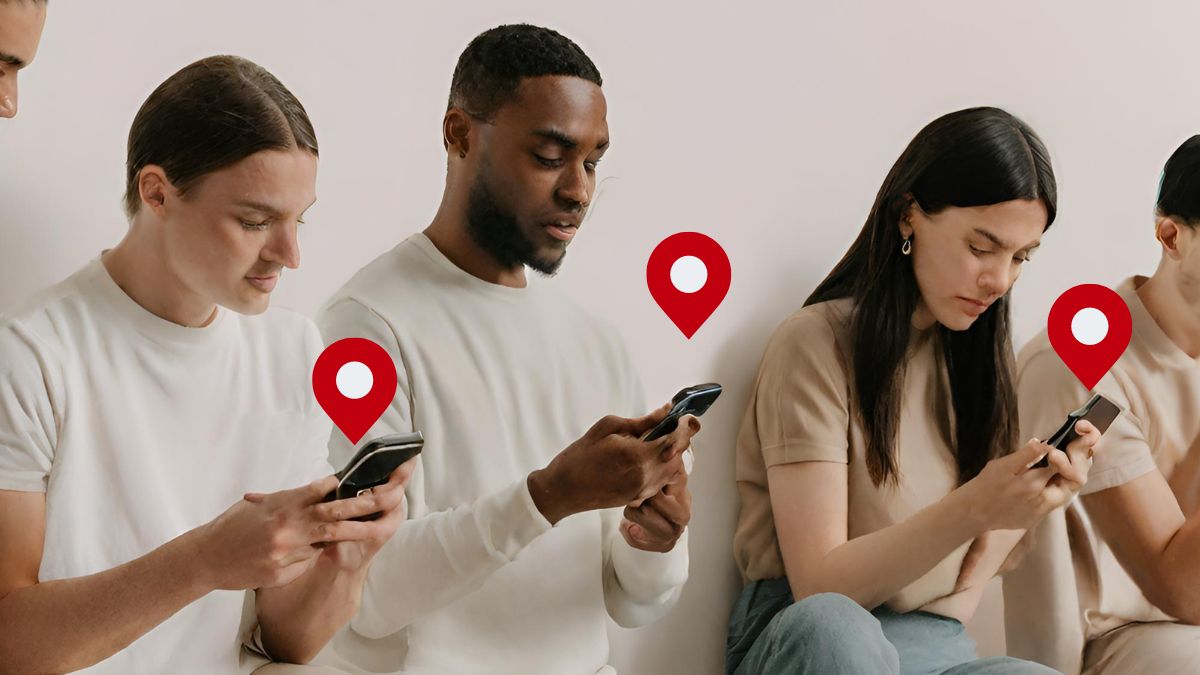・どんな時に便利なの?
・どうやって使うの?
こんなお悩みを解決するため、当記事では次のことを解説します。
- グーグルマップのリスト共有機能とは
- リスト共有が便利な理由
- リスト共有の使い方
▼この記事を書いたひと
筆者のRYO。色々なアプリ操作に関する情報収集を日々行なっており、PCやスマホ周りの便利技や困りごと解決も得意。
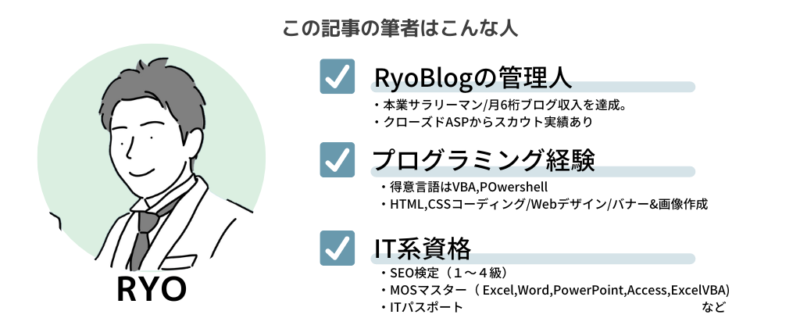
グーグルマップの「リスト共有」とは?どんな時に便利?
グーグルマップの「リスト」とは、お気に入りの場所や行きたい場所をカテゴリごとにまとめることができる機能。
そのリストは家族や友人に共有することができます。
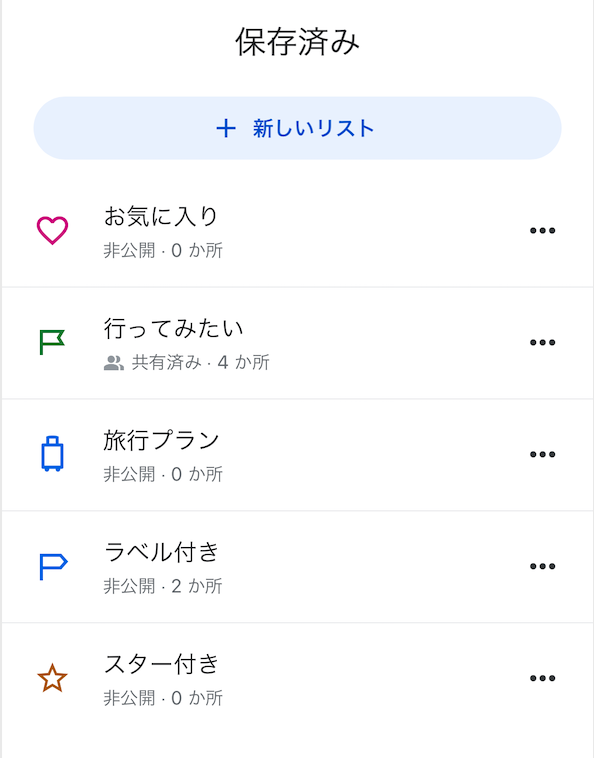
<リスト共有するまでのイメージ>
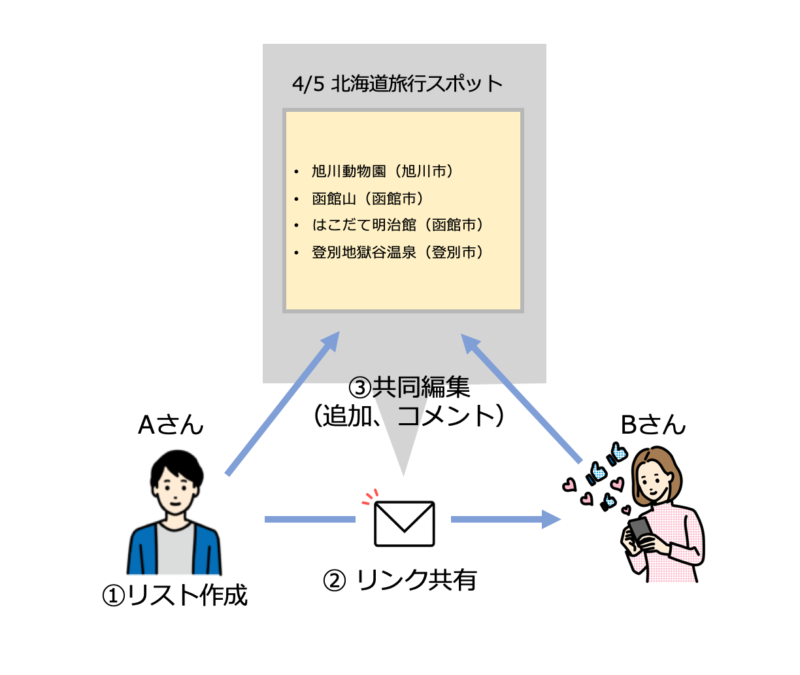
- Aさんがリストを作成
- Bさんはリンクを受け取る
- Aさん、Bさんどちらもリストを編集
作成したリストは自分以外の人に共有でき、共有されたメンバーはリストの内容を編集することも可能です。
例えば、リストにスポットを追加したり、そのスポットに対してコメントしたり、♡でリアクションをすることができます。
このリスト共有を活用すれば、複数人で情報共有し合えるのでとても便利ですね。
<具体的な活用シーン>
- 旅行計画:
- 仲間と共有したい観光地やレストランのリストを作成し、グループで旅行計画を効果的に進めることができる。
- 各メンバーがリストに自分の提案やコメントを追加し、共有した情報をもとに統一されたスケジュールを立てることが可能。
- 地元のお気に入りスポット共有:
- 自分の地元のお気に入りスポットを友達や知人と共有し、新しい場所の発見や集まりの計画を立てるのに役立つ。
- 自分の地元のお気に入りスポットを友達や知人と共有し、新しい場所の発見や集まりの計画を立てるのに役立つ。
- レストランやカフェのリスト:
- 食事やカフェでのミーティングを計画する際に、おすすめのレストランやカフェのリストを共有して、参加者と意見をまとめやすくする。
- 食事やカフェでのミーティングを計画する際に、おすすめのレストランやカフェのリストを共有して、参加者と意見をまとめやすくする。
- 散歩やハイキングの計画:
- 散歩やハイキングのコースをリストにまとめて友達と共有することで、アクティビティをより楽しく計画できる。
- 散歩やハイキングのコースをリストにまとめて友達と共有することで、アクティビティをより楽しく計画できる。
- 不動産物件の調査:
- 不動産の物件を検討する際に、気になる場所をリストにまとめて家族やパートナーと共有し、見学や検討の際に便利。
- 不動産の物件を検討する際に、気になる場所をリストにまとめて家族やパートナーと共有し、見学や検討の際に便利。
- 仕事や出張先の予定:
- 出張先や仕事関連の場所をリストにまとめて、同僚やビジネスパートナーと共有することで、効率的なスケジュール調整が可能。
- 出張先や仕事関連の場所をリストにまとめて、同僚やビジネスパートナーと共有することで、効率的なスケジュール調整が可能。
- 特別なイベントの計画:
- ウェディングや誕生日などの特別なイベントの場所やアクティビティをリストにまとめ、関係者と共有して計画を進めることができる。
このように、グーグルマップでリストを共有すれば、グループチャットを使わなくても、しっかり効率的にプランが立てられます。
リスト作成・共有する方法(iPhoneアプリ版)
リストの作成と共有方法を解説します。まずはリストを作りましょう。
手順① リストを作成
デフォルトでは、以下4つのリストが用意されています。
- 「お気に入り」
- 「行ってみたい」
- 「旅行プラン」
- 「スター付き」
マップ上に表示されるアイコンのデザインが違います。ただそれだけです。
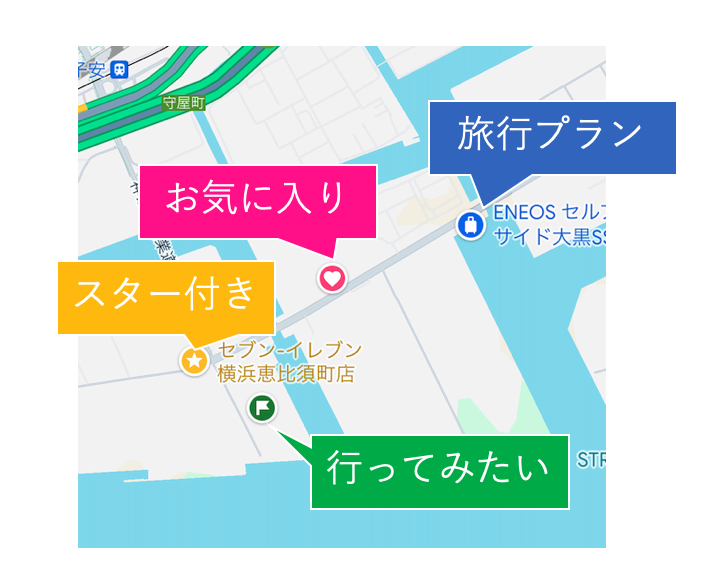
「お気に入り」「行ってみたい」「旅行プラン」「スター付き」以外に、オリジナルのリストを作ることもできます。
例えば、「行ってみたいご飯」「気になるデートスポット」「引越し先候補」「今週末行く場所」など、用途に合わせてリストを作ると便利です。
<リストの作成方法>
画面下にある「保存済み」をタップ
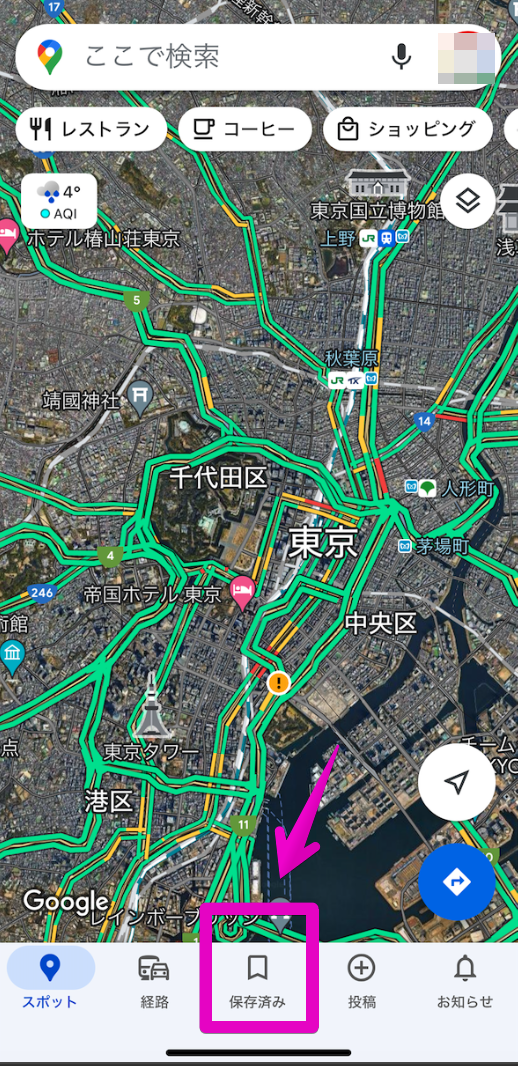
「+新しいリスト」をタップ
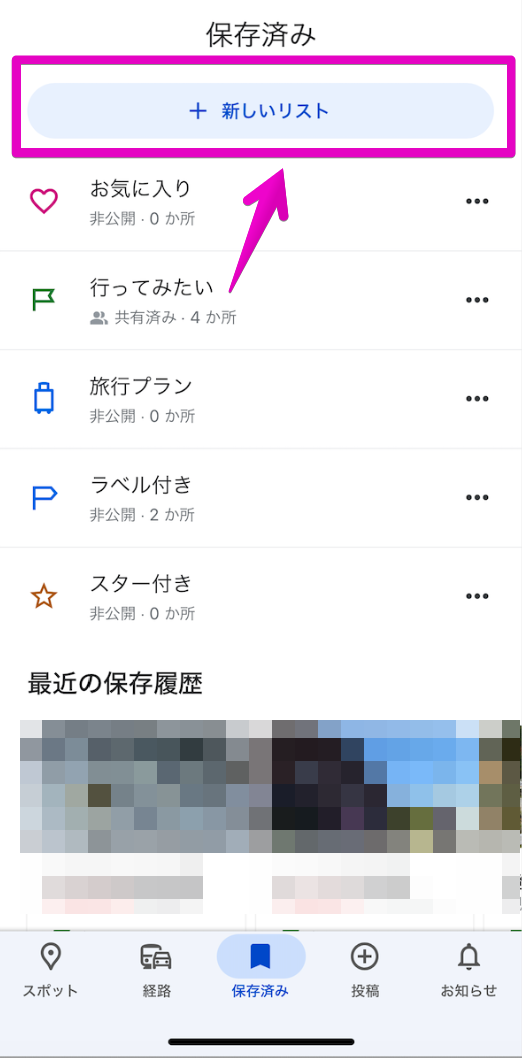
上から「リストタイトル」「補足説明」を入力し、「非公開」か「共有済み」を選択。
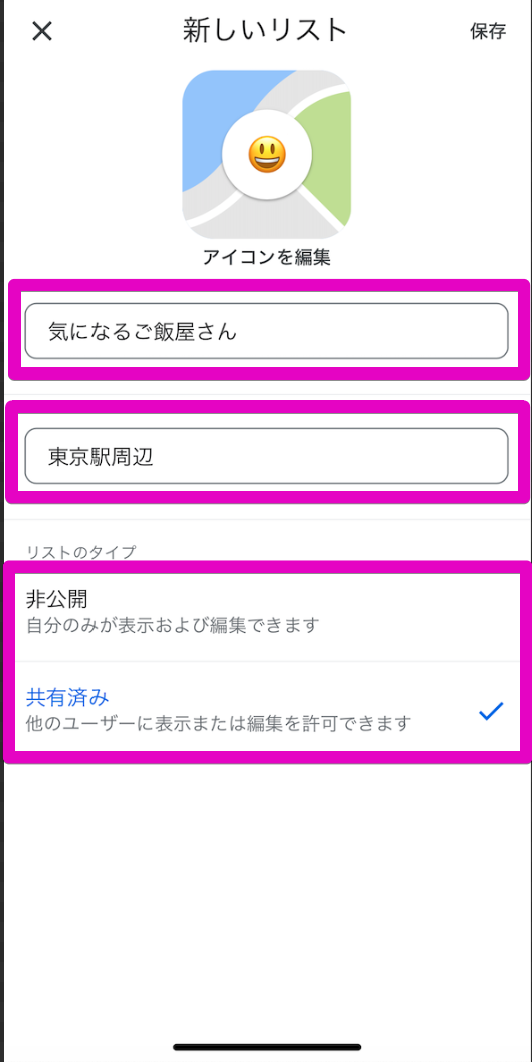
「共有済み」を選択すれば、共有したユーザー全員が編集できるようなります。
リストが新しく作成されました
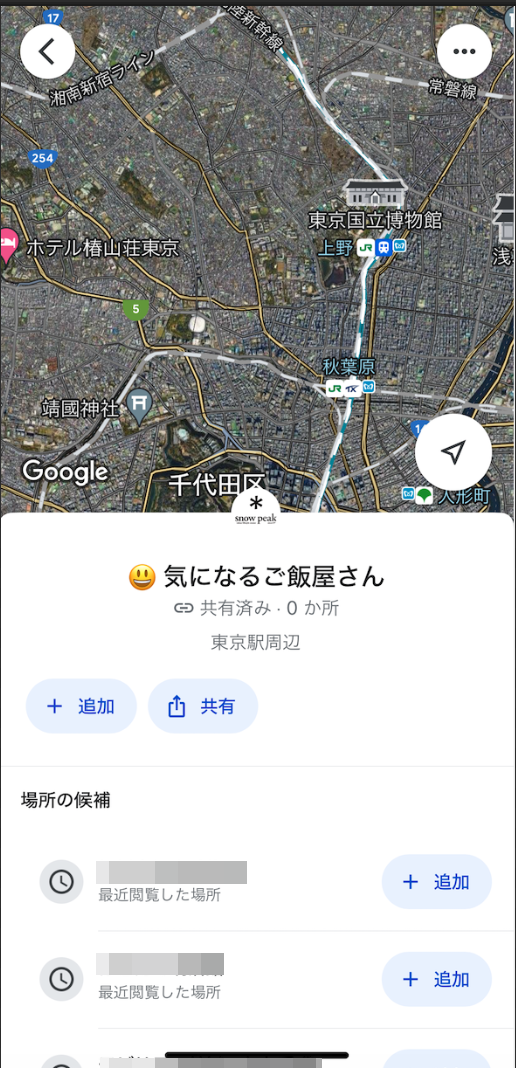
手順② 好きな場所をリストに保存
次に、スポットをリストに保存する方法です。これは、保存したい場所にピンがあるかどうかで手順が少し異なります。
地図上にランドマーク(ピン)がある場合
店舗や公園、有名な施設など、マップ上に目印(ランドマーク)がある場合のリスト保存手順です。
保存したい場所を検索し「保存」をタップ
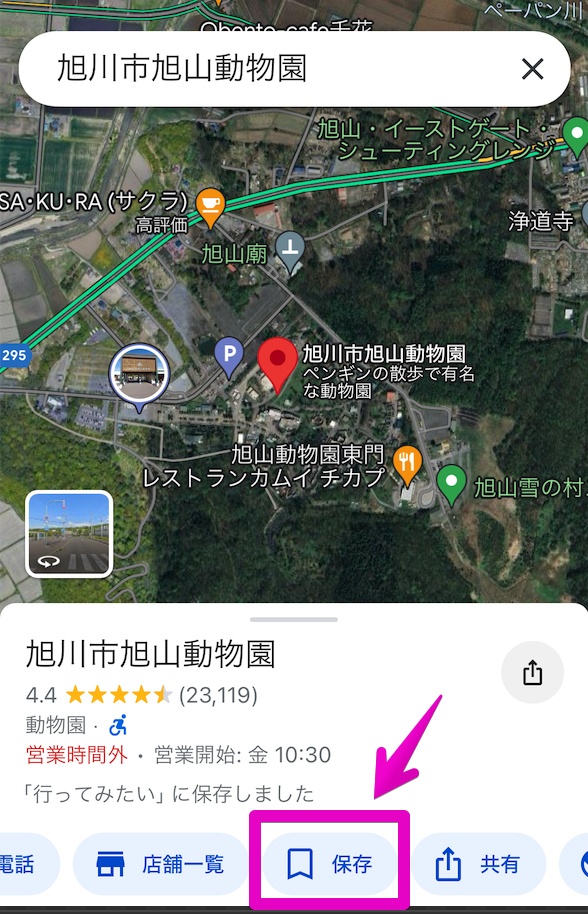
保存したいリストを選択し「完了」をタップ。
※特記事項は任意で
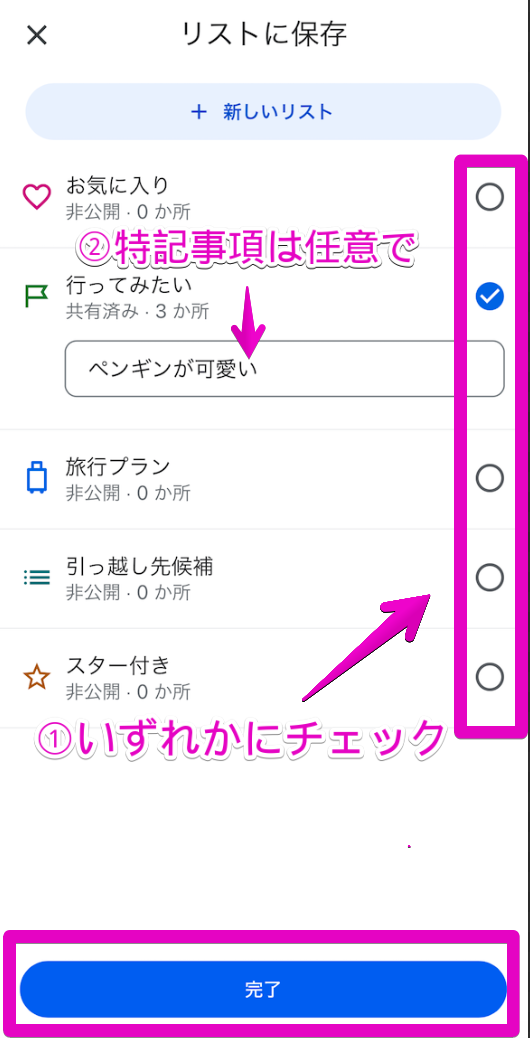
追加された
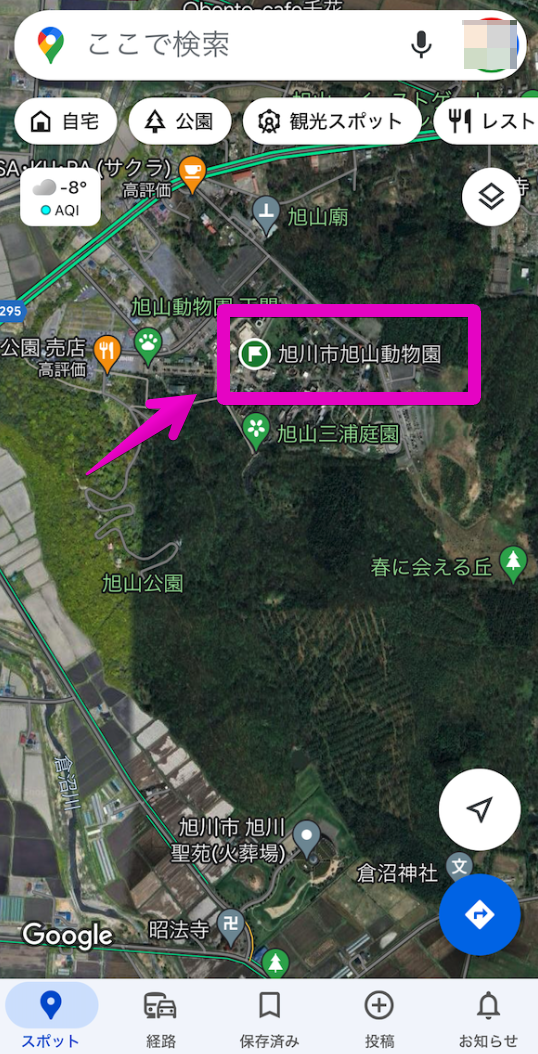
ピンがない場所の保存方法
次は、ピンがないところを保存する方法をご紹介します。
例えばすごく広い敷地の中の、特定の場所にスポットを登録したい、でもそこにはランドマークがない・・・
そんな時は「長押しタップ」でピンを立ててから同じ手順で保存できます。

手順③ リストを共有する(または公開する)
作成したリストの共有方法です。
共有方法
画面下の「保存済み」をタップ
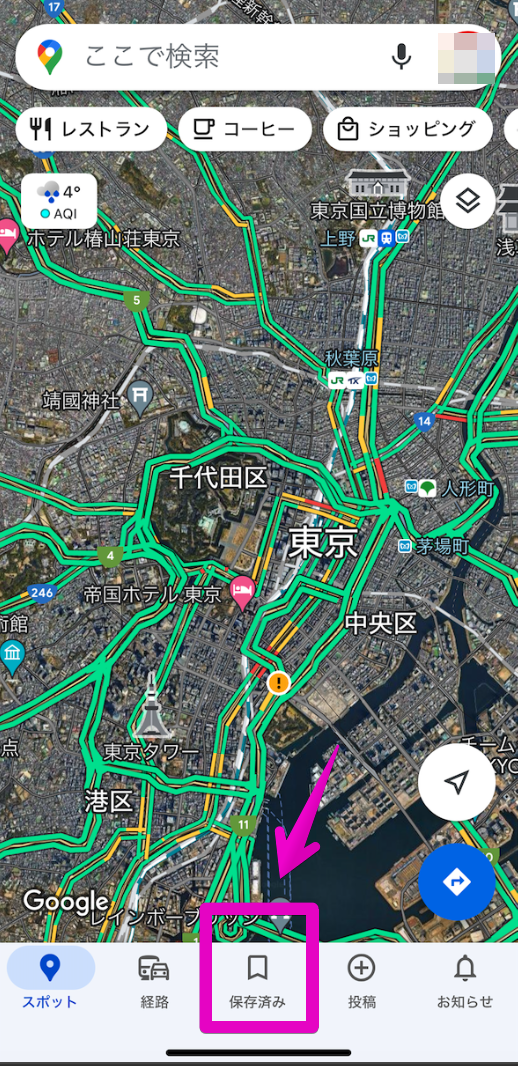
公開したいリストの右横にある「…」をタップ
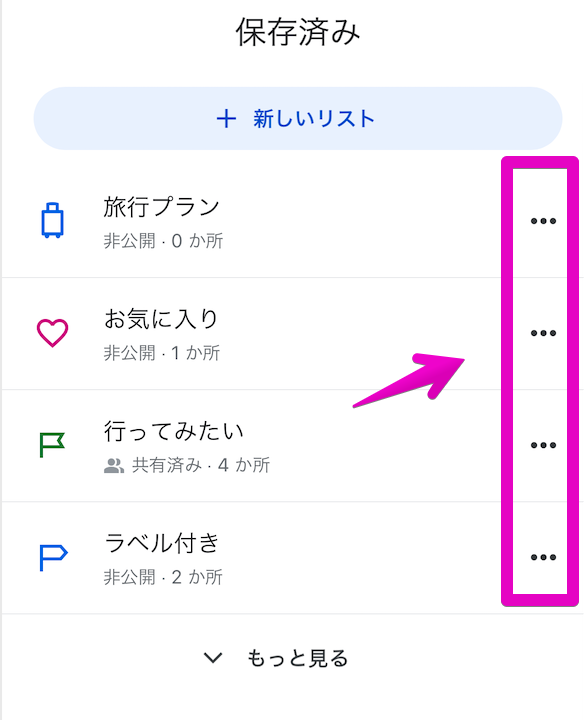
「リストを共有」を選択
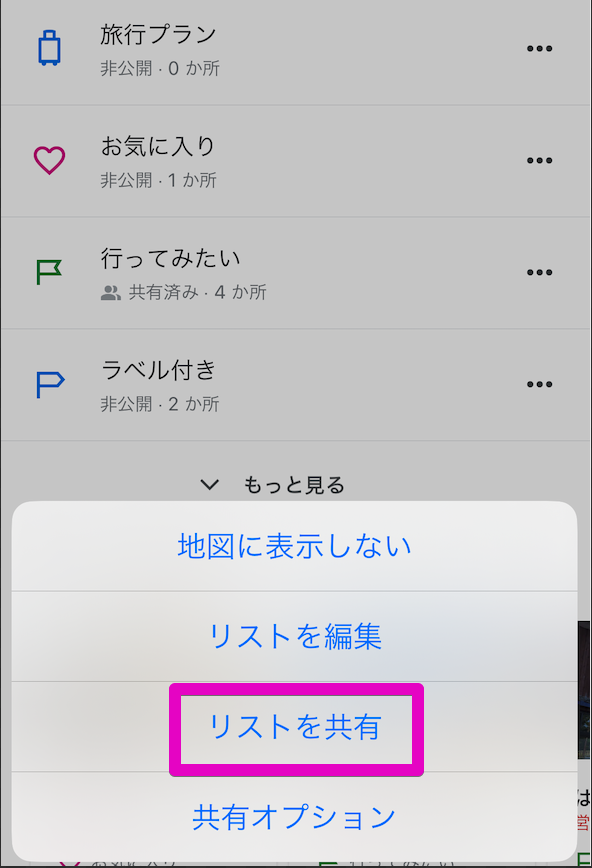
「他のユーザーにリストの編集を許可する」をオンにすると、共有先のアカウントでもリストの編集が可能となります。
ほかの人に編集されるのを避けたい場合はオフのままにしましょう。
最後に「続行」をクリック。
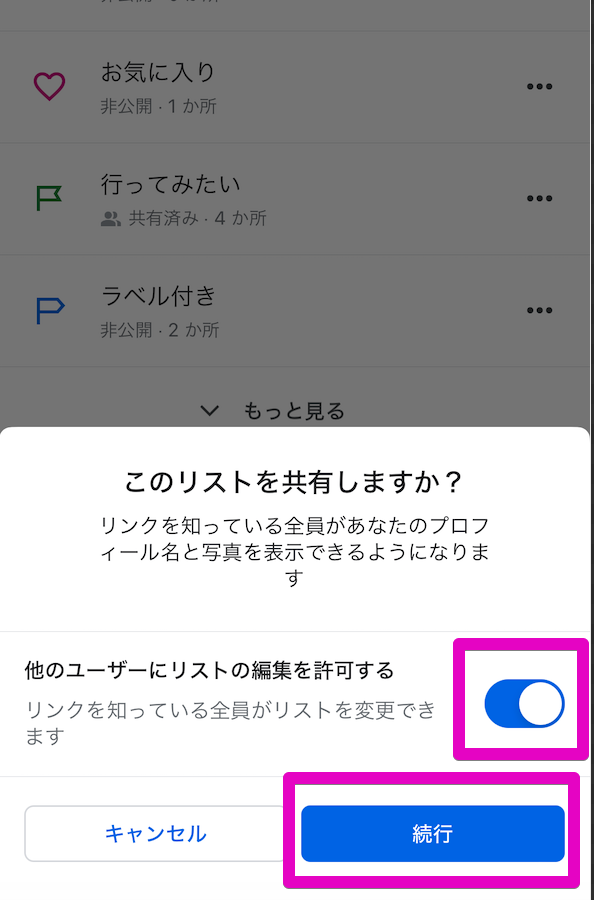
あとは、好きな方法で共有するだけ
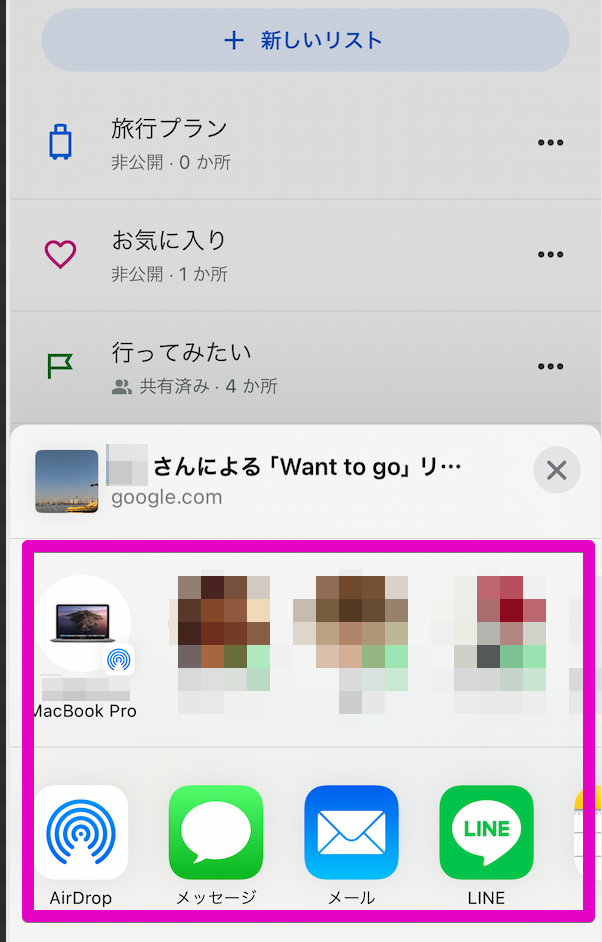
リストの削除・非表示(iPhoneアプリ版)
リストを削除したいときは、以下の手順で削除できます。
削除方法
公開したいリストの右横にある「…」をタップ
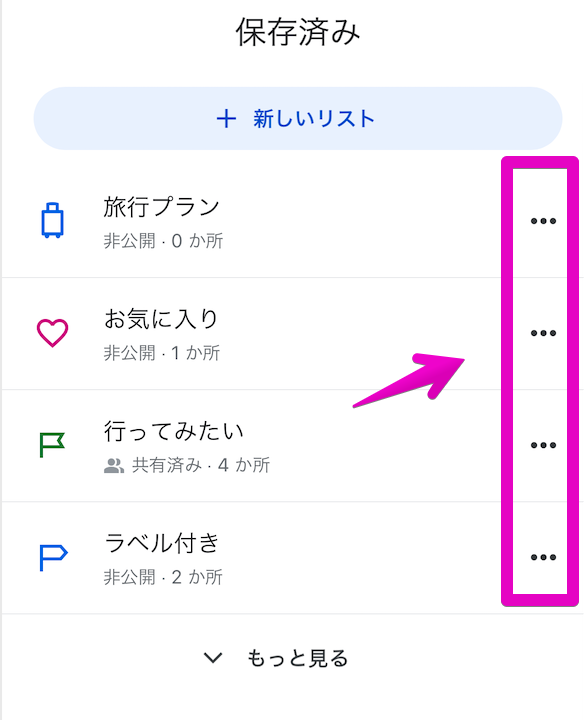
「リストを削除」をタップ
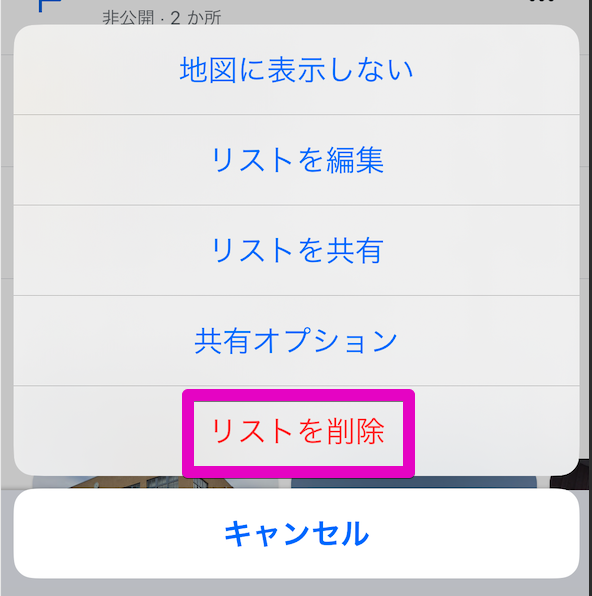
非表示方法
公開したいリストの右横にある「…」をタップ
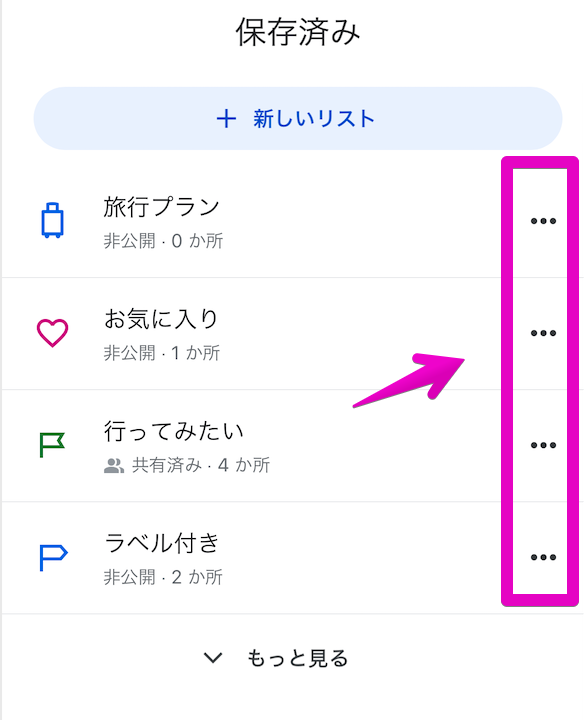
「地図に表示しない」をタップ
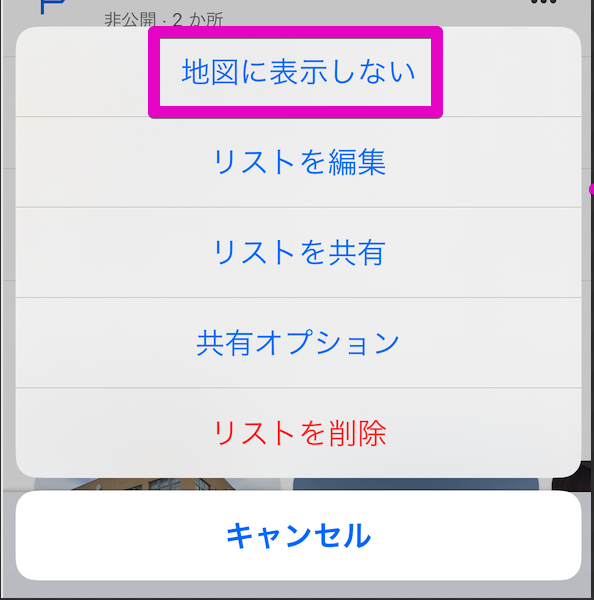
まとめ
グーグルマップの「リスト・共有」について、以下の通り要点をまとめます。
- グーグルマップでは、お気に入りの場所や、行ってみたい場所などをリストにまとめることができる
- リストは友人などと、共有可能
- 共有している者同士で、リストに保存されている場所にコメントすることができる
最後までお読みいただきありがとうございました。
また、リストとよく似た機能に「マイマップ 」があります。
より詳細にマップ管理ができるので、気になる方は以下リンクよりご覧ください。
>>【GoogleMap】マイマップ機能でオリジナル地図を作る方法
当ブログでは、GoogleMapに関する記事を多数公開していますので、よかったら覗いてみてください。
GoogleMap関連Googleマップの歩く速度は時速何キロ?速さ基準変更する方法は?
GoogleMap関連Googleマップで自宅と職場の登録・変更する方法(iPhone/PC)
GoogleMap関連 【2024最新】グーグルマップで高速料金を表示する方法
GoogleMap関連 【2024年最新】Googleマップ上の文字を消す(非表示)方法
GoogleMap関連 【Google】グーグルマップにエクセルデータをインポートする方法
GoogleMap関連 【GoogleMap】マイマップ機能でオリジナル地図を作る方法
GoogleMap関連【Goolgle】グーグルマップのマイマップ削除方法
GoogleMap関連【GoogleMap】グーグルマップで削除したマイマップを復元する方法!
GoogleMap関連【GoogleMAP】2024最新版|グーグルマップの経由地追加の方法
GoogleMap関連グーグルマップをエクセル、ワード、パワーポイントに貼り付ける方法3選
GoogleMap関連iPhoneのグーグルマップで現在地アイコンを消す方法
GoogleMap関連 【GoogleMAP】グーグルマップに半径円を書く簡単な方法
GoogleMap関連【GoogleMAP】グーグルマップのタイムラインが記録されない原因と対処方法
GoogleMap関連【GoogleMAP】グーグルマップをオフラインで使う方法
GoogleMap関連【GoogleMAP】2024最新|PC版グーグルマップを回転させる方法
GoogleMap関連【2024最新版】グーグルマップのストリートビューが見れない原因と対処法
GoogleMap関連【解決策】Googleマップの検索履歴が削除できない原因と対処方法
GoogleMap関連【GoogleMAP】過去の写真をスマホやPCで見る方法【画像解説】
GoogleMap関連Google マップで直線距離を測る方法(iPhone/スマホも)
\ Googleを使いこなすオススメ本 /

今なら、期間内に解約すれば0円で読み放題体験ができます。
\ 200万冊が読み放題! /
※いつ解約しても30日間は使い放題!
Kindle Unlimitedサービス内容や魅力についてはこちらの記事でまとめています。
>>>2023最新|Kindle Unlimitedの料金や魅力、評判を徹底解説